Verwendet Ihre WordPress-Seite die aktuellste PHP-Version?
PHP ist die serverseitige Programmiersprache, die von WordPress genutzt wird. Es unterstützt rund 78 % aller Webseiten. Erstaunlich ist, dass etwa 43 % dieser Webseiten noch PHP 5 verwenden.
Die PHP-Version aktuell zu halten, ist aus zwei wesentlichen Gründen von Bedeutung:
Performance
Das neueste PHP 7.x ist bis zu doppelt so schnell.
Sicherheit
Eine unterstützte Version zu nutzen, bedeutet, dass Sicherheitslücken mit hoher Priorität geschlossen werden. Neuere Versionen enthalten oft Fehlerbehebungen.
Ein weiterer wichtiger Faktor ist die Kompatibilität. Wenn Sie eine ältere PHP-Version einsetzen, kann es vorkommen, dass neue Plugins diese nicht unterstützen.
WordPress empfiehlt offiziell, PHP 7.4 oder höher zu verwenden. Weitere Informationen hier.
Welche PHP-Version verwendet Ihre WordPress-Seite?
Es gibt mehrere Möglichkeiten, dies herauszufinden. Eine der schnellsten Methoden ist die folgende:
- WordPress-Admin >> Werkzeuge >> Website-Zustand
- Klicken Sie auf den Reiter „Informationen“.
- Erweitern Sie den Bereich „Server“, dort sehen Sie die PHP-Version.
Herzlichen Glückwunsch, wenn Ihre WordPress-Installation die aktuelle PHP-Version verwendet!
Auf der offiziellen PHP-Seite finden Sie immer die neuesten unterstützten Versionen.
Sollte Ihre WordPress-Seite eine ältere PHP-Version nutzen, können Sie wie folgt auf die neueste Version aktualisieren:
cPanel
Viele Shared-Hosting-Angebote nutzen cPanel. Wenn dies auch bei Ihnen der Fall ist, ist die PHP-Aktualisierung nur einen Klick entfernt.
- Melden Sie sich in Ihrem Hosting-cPanel an.
- Suchen Sie im oberen Bereich nach „PHP-Version“.
- Klicken Sie auf „PHP-Version auswählen“.
- Wählen Sie im Dropdown-Menü neben der aktuellen PHP-Version die aktuellste Version aus (zum Zeitpunkt des Verfassens ist 7.4 die neueste).
- Klicken Sie auf „Als aktuell festlegen“.
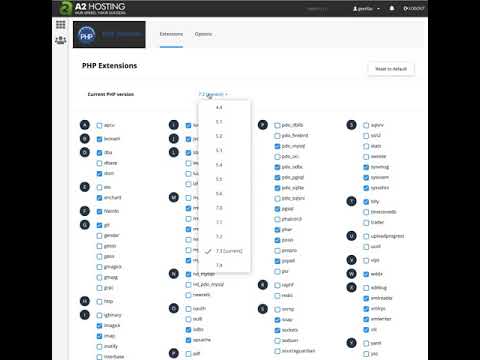
Das ist wirklich einfach!
Sollte Ihr cPanel nicht die neueste PHP-Version anbieten, stellt Ihr Hosting-Provider diese wahrscheinlich noch nicht zur Verfügung. Fragen Sie beim Support Ihres Hosters nach, ob dieser die Aktualisierung im Hintergrund für Sie durchführen kann. Wenn das nicht möglich ist, sollten Sie in Erwägung ziehen, zu einem Hoster zu wechseln, der seinen Technologie-Stack aktuell hält, wie zum Beispiel A2-Hosting.
EasyEngine
Mit EasyEngine können Sie WordPress auf Cloud-VM oder VPS einrichten und verwalten. Die Plattform basiert auf Docker. Die Anwendung und Einrichtung wird hier erklärt.
Nutzen Sie EasyEngine, ist die Aktualisierung Ihrer WordPress-Seite nur einen Befehl entfernt.
Prüfen Sie zuerst auf der offiziellen Seite die unterstützten PHP-Versionen. Sobald Sie wissen, auf welche Version Sie aktualisieren möchten, können Sie den Befehl „ee site update“ wie unten gezeigt ausführen.
- Melden Sie sich auf dem EasyEngine-Server an.
- Führen Sie den folgenden Befehl aus:
ee site update $IHRE_SEITE --php=$VERSION
$IHRE_SEITE – Ihr tatsächlicher Seitenname. Sollten Sie Ihren Seitennamen nicht kennen, verwenden Sie „ee site list –enabled“, um ihn herauszufinden.
[email protected]:~# ee site list --enabled +---------------+---------+ | site | status | +---------------+---------+ | wdzwdz.com | enabled | +---------------+---------+ [email protected]:~#
$VERSION – die PHP-Version, auf die Sie aktualisieren möchten.
Nachfolgend ein Beispiel für die Aktualisierung von wdzwdz.com auf Version 7.4:
ee site update wdzwdz.com --php=7.4
Die Aktualisierung dauert nur wenige Sekunden.
SiteGround
SiteGround ist eine der populärsten Hosting-Plattformen für WordPress, Joomla und andere CMS. Kürzlich hat SiteGround die Infrastruktur in die Google Cloud verlegt und ein eigenes Panel zur Verwaltung der Webseiten eingerichtet.
Positiv ist, dass SiteGround die PHP-Version automatisch auf die stabilste Version aktualisiert. Sollten Sie diese aus irgendeinem Grund ändern müssen, ist das aber dennoch möglich.
- Melden Sie sich bei SiteGround an.
- Gehen Sie zum Reiter „Webseiten“ und klicken Sie bei der entsprechenden Webseite auf „Website-Tools“.
- Navigieren Sie links zu „DEV“ und dort zu „PHP-Manager“.
- Klicken Sie auf das Stiftsymbol neben der aktuellen Version.
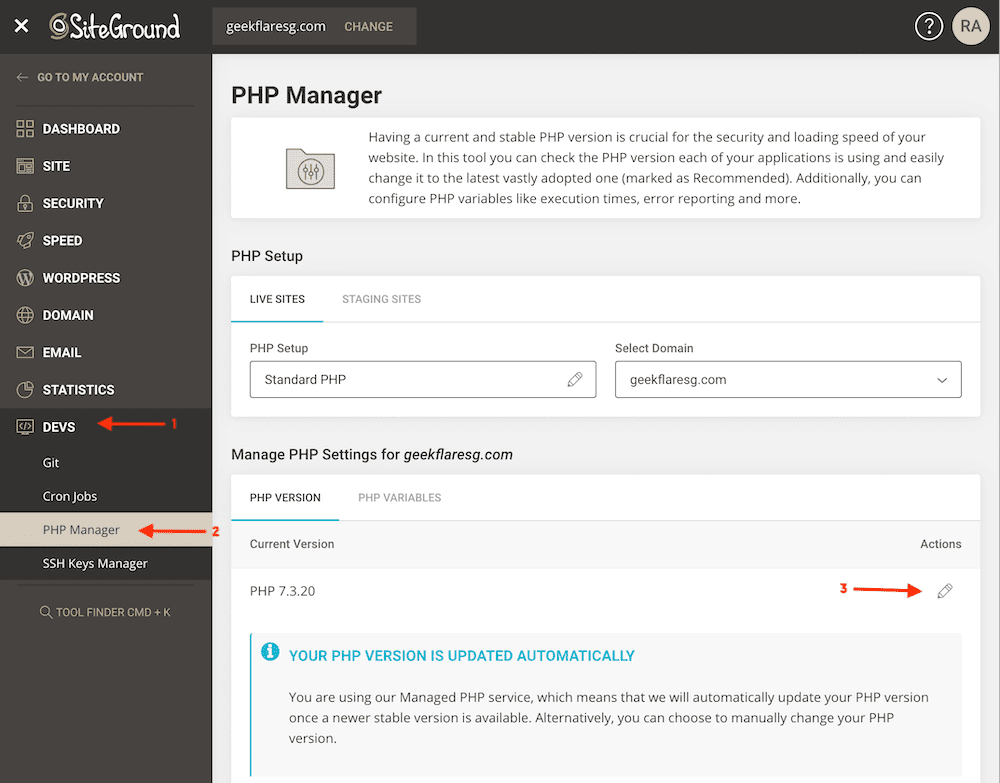
- Es öffnet sich ein Popup, in dem Sie die PHP-Version manuell ändern können.
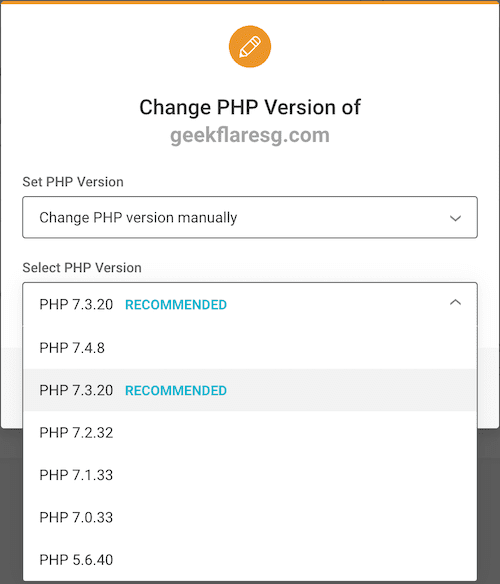
- Wählen Sie die gewünschte Version aus und klicken Sie auf „Bestätigen“.
Nach wenigen Sekunden ist die PHP-Version Ihrer WordPress-Seite aktualisiert.
Kinsta
Kinsta bietet Premium-Managed-WordPress-Hosting. Ihre Infrastruktur nutzt die Google Cloud. Sie können die PHP-Version über MyKinsta ändern.
- Melden Sie sich bei MyKinsta an.
- Wählen Sie die Webseite aus und navigieren Sie zum Reiter „Tools“.
- Unter „PHP-Engine ändern“ können Sie die Version aktualisieren.
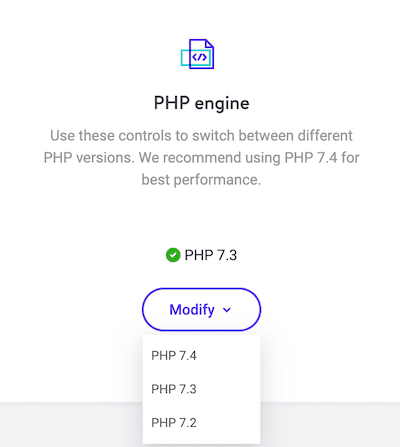
Das Ganze dauert maximal 3 Minuten, dann ist der Vorgang abgeschlossen.
CentOS 8.x
Verwalten Sie Ihr WordPress selbst auf DigitalOcean oder einer anderen Cloud-VM?
Auch hier ist eine Aktualisierung einfach. PHP können Sie auf CentOS 8.x wie folgt aktualisieren.
Standardmäßig liefert CentOS 8 PHP 7.2 aus.
[[email protected] ~]# php-fpm -version PHP 7.2.24 (fpm-fcgi) (built: Oct 22 2019 08:28:36) Copyright (c) 1997-2018 The PHP Group Zend Engine v3.2.0, Copyright (c) 1998-2018 Zend Technologies [[email protected] ~]#
Nehmen wir an, Sie möchten auf die aktuelle Version 7.4 aktualisieren.
Als erstes muss das REMI-Repo mit dem DNF-Befehl installiert werden.
dnf install https://rpms.remirepo.net/enterprise/remi-release-8.rpm
Beispiel:
[[email protected] ~]# dnf install https://rpms.remirepo.net/enterprise/remi-release-8.rpm Last metadata expiration check: 1:37:58 ago on Tue 22 Sep 2020 04:22:02 PM UTC. remi-release-8.rpm 88 kB/s | 23 kB 00:00 Dependencies resolved. ================================================================================================================================================================================ Package Architecture Version Repository Size ================================================================================================================================================================================ Installing: remi-release noarch 8.1-2.el8.remi @commandline 23 k Transaction Summary ================================================================================================================================================================================ Install 1 Package Total size: 23 k Installed size: 17 k Is this ok [y/N]: y Downloading Packages: Running transaction check Transaction check succeeded. Running transaction test Transaction test succeeded. Running transaction Preparing : 1/1 Installing : remi-release-8.1-2.el8.remi.noarch 1/1 Verifying : remi-release-8.1-2.el8.remi.noarch 1/1 Installed: remi-release-8.1-2.el8.remi.noarch Complete! [[email protected] ~]#
Nach dem Hinzufügen des REMI-Repo listen wir mit dem Befehl „dnf module list php“ die verfügbaren PHP-Module auf.
[[email protected] ~]# dnf module list php Last metadata expiration check: 0:00:33 ago on Tue 22 Sep 2020 06:01:25 PM UTC. CentOS-8 - AppStream Name Stream Profiles Summary php 7.2 [d][e] common [d], devel, minimal PHP scripting language php 7.3 common [d], devel, minimal PHP scripting language Remi's Modular repository for Enterprise Linux 8 - x86_64 Name Stream Profiles Summary php remi-7.2 common [d], devel, minimal PHP scripting language php remi-7.3 common [d], devel, minimal PHP scripting language php remi-7.4 common [d], devel, minimal PHP scripting language php remi-8.0 common [d], devel, minimal PHP scripting language Hint: [d]efault, [e]nabled, [x]disabled, [i]nstalled [[email protected] ~]#
Wie Sie sehen, ist 7.2 die Standardeinstellung und aktiviert. Allerdings können auch andere Versionen, wie 7.3, 7.4 und 8.0, aktiviert werden. PHP 8.0 befindet sich noch in der Beta-Phase und wird daher für Live-Webseiten nicht empfohlen.
Aktivieren wir Version 7.4.
dnf module enable php:remi-7.4
Nach der Aktivierung sollten Sie den Befehl „Modulliste“ zur Überprüfung verwenden.
[[email protected] ~]# dnf module list php Last metadata expiration check: 0:05:44 ago on Tue 22 Sep 2020 06:01:25 PM UTC. CentOS-8 - AppStream Name Stream Profiles Summary php 7.2 [d] common [d], devel, minimal PHP scripting language php 7.3 common [d], devel, minimal PHP scripting language Remi's Modular repository for Enterprise Linux 8 - x86_64 Name Stream Profiles Summary php remi-7.2 common [d], devel, minimal PHP scripting language php remi-7.3 common [d], devel, minimal PHP scripting language php remi-7.4 [e] common [d], devel, minimal PHP scripting language php remi-8.0 common [d], devel, minimal PHP scripting language Hint: [d]efault, [e]nabled, [x]disabled, [i]nstalled [[email protected] ~]#
Wie oben zu sehen, ist 7.4 nun aktiviert.
Schließlich können wir PHP 7.4 mit „dnf install php“ wie folgt installieren:
dnf install php
Wenn Sie fertig sind, überprüfen Sie die Version zur Kontrolle.
[[email protected] ~]# php -v
PHP 7.4.10 (cli) (built: Sep 1 2020 13:58:08) ( NTS )
Copyright (c) The PHP Group
Zend Engine v3.4.0, Copyright (c) Zend Technologies
with Zend OPcache v7.4.10, Copyright (c), by Zend Technologies
[[email protected] ~]#
Sehr gut!
Möchten Sie mit der Beta-Version von PHP 8.0 experimentieren?
Dann führen Sie Folgendes aus:
dnf module enable php:remi-8.0 dnf install php
Überprüfen Sie dann die installierte PHP-Version.
[email protected] ~]# php -v
PHP 8.0.0beta4 (cli) (built: Sep 15 2020 18:36:33) ( NTS gcc x86_64 )
Copyright (c) The PHP Group
Zend Engine v4.0.0-dev, Copyright (c) Zend Technologies
with Zend OPcache v8.0.0beta4, Copyright (c), by Zend Technologies
[email protected] ~]#
Ubuntu 18.x
Das Standard-Repository von Ubuntu 18.x installiert PHP 7.2. Um PHP 7.4 zu installieren, müssen wir das folgende Repository hinzufügen:
add-apt-repository ppa:ondrej/php
Und dann installieren:
apt-get install php7.4
Überprüfen wir die Installation:
[email protected]:~# php -v
PHP 7.4.10 (cli) (built: Sep 9 2020 06:36:14) ( NTS )
Copyright (c) The PHP Group
Zend Engine v3.4.0, Copyright (c) Zend Technologies
with Zend OPcache v7.4.10, Copyright (c), by Zend Technologies
[email protected]:~#
Cloudways
Nutzen Sie Cloudways?
Eine gute Wahl!
Cloudways ermöglicht Ihnen das Hosten von WordPress auf DigitalOcean, Linode, Vultr, Google Cloud oder AWS, ohne den umständlichen Einrichtungsprozess durchlaufen zu müssen. Ihre WordPress-Installation ist mit nur einem Klick fertig. Cloudways ist eine Managed-Cloud-Hosting-Plattform. Sie ist die perfekte Wahl für alle, die eine Webseite in der Cloud hosten möchten, aber keine Zeit und Erfahrung haben, sich selbst um die Konfiguration, Einrichtung und Wartung zu kümmern.
So ändern Sie die PHP-Version auf einem von Cloudways verwalteten Server:
- Gehen Sie zu „Server“ >> „Einstellungen & Pakete“.
- Bearbeiten Sie die PHP-Version, wählen Sie die gewünschte Version und speichern Sie die Änderungen.
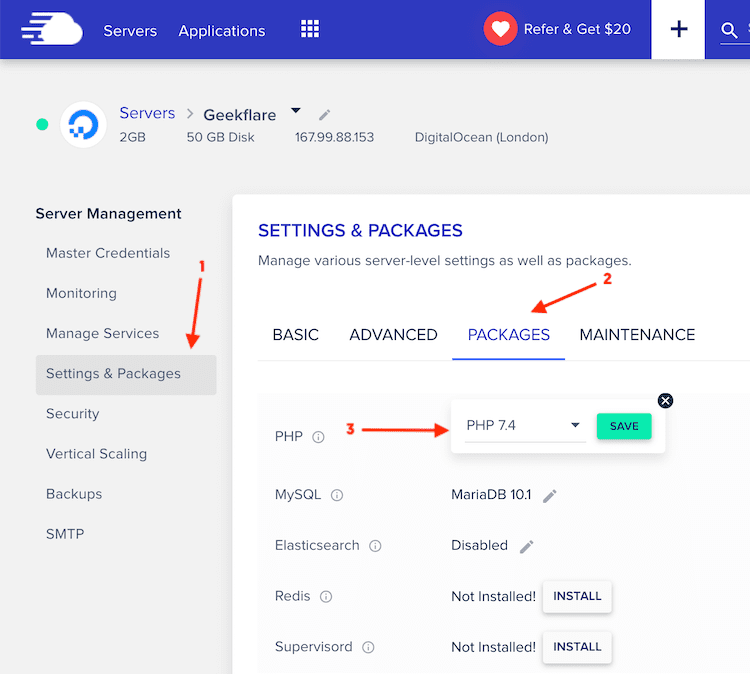
Die Aktualisierung des Pakets auf dem Server im Hintergrund dauert nur wenige Minuten.
Fazit
Die Aktualisierung des Technologie-Stacks Ihrer Webseite ist von entscheidender Bedeutung für Performance und Sicherheit. Sollten Sie noch eine alte PHP-Version auf Ihrem WordPress verwenden, ist ein Upgrade, wie oben beschrieben, dringend zu empfehlen.